怎样设计制作折线图 怎样设置折线图坐标轴
来源:网络收集 点击: 时间:2024-04-26【导读】:
在对数据进行分析对比时,多数情况下会插入制作折线图,如果选定了数据区域,折线图是系统自动生成的,有时并不是我们想要的,那么怎样设置这个折线图呢?工具/原料moreexcel方法/步骤1/8分步阅读 2/8
2/8 3/8
3/8 4/8
4/8 5/8
5/8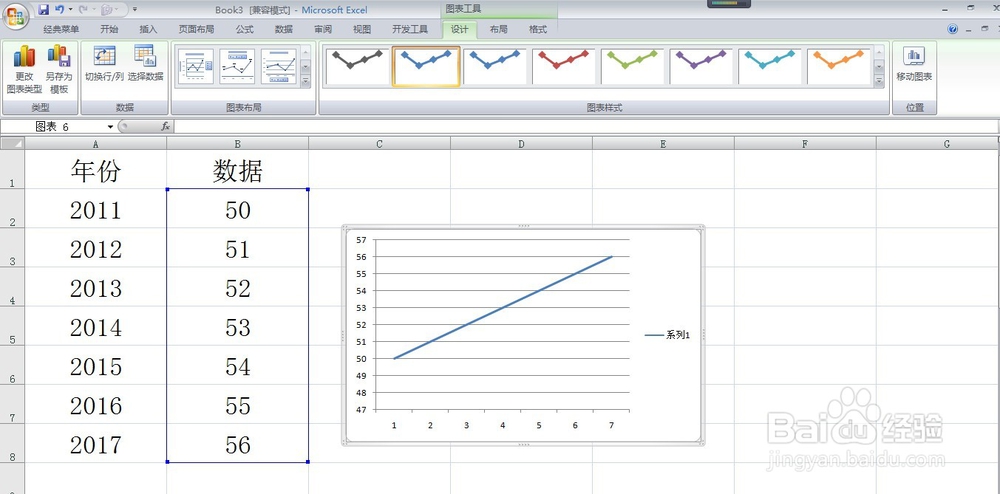 6/8
6/8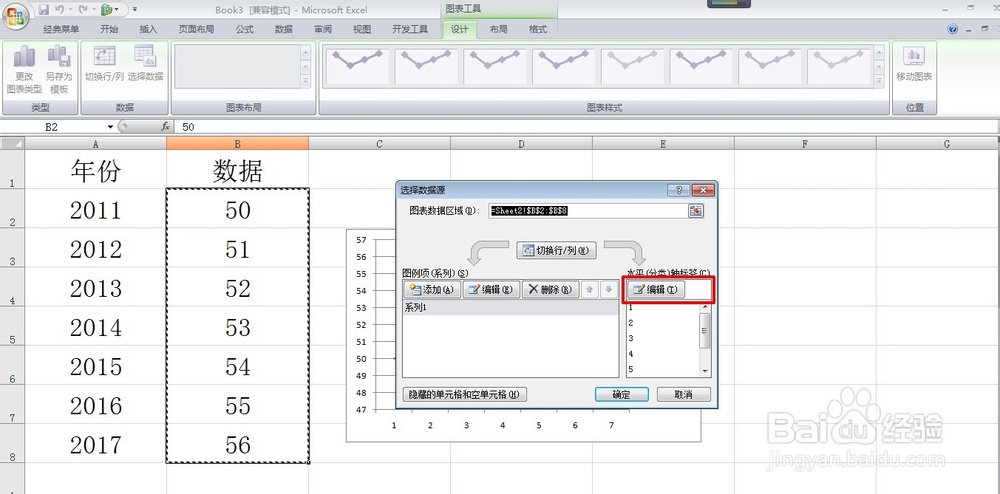 7/8
7/8 8/8
8/8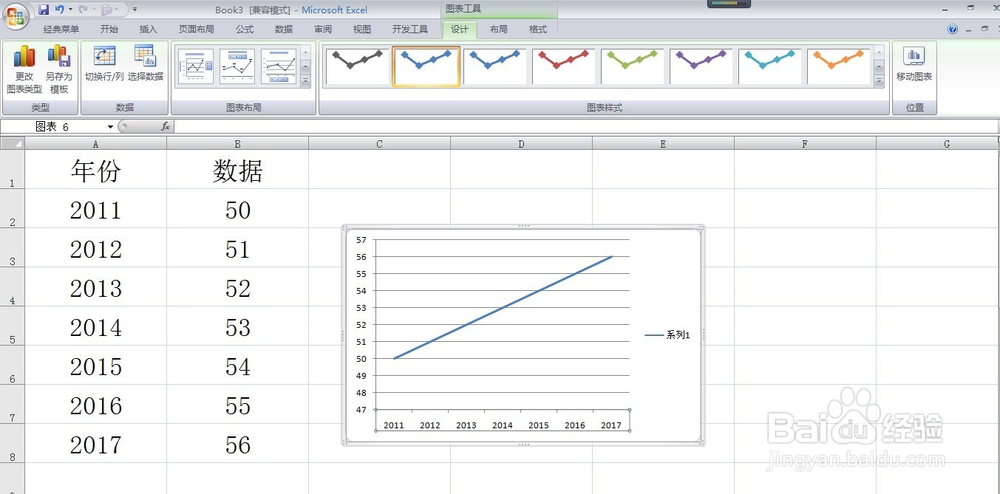 注意事项
注意事项
如图,表格里有组数据,想把年份作为X轴,数值作为Y轴,怎样制作这样的折线图。
 2/8
2/8选择数据区域,在菜单栏点击插入--折线图,系统会自动生成一个折线图。
 3/8
3/8这个折线图的X轴是1-7,Y轴是0-2500,并不是我们想要的图形。
 4/8
4/8其实可以这样处理,先选择数据所在区域,不要选择年份数据,如图。
 5/8
5/8在菜单栏点击插入--所有图表类型--折线图,得到的图形Y轴是47-57,这是根据表中数据设置的较合理的数值。
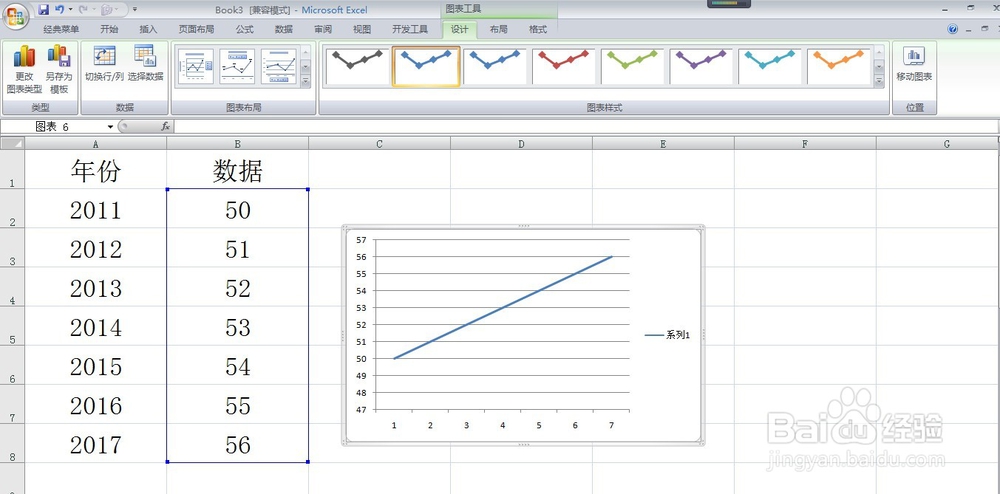 6/8
6/8然后用鼠标点击X轴选中,在菜单栏点击设计--选择数据,在弹出的对话框中,在水平(分类)轴标签的下面,点击编辑按钮。
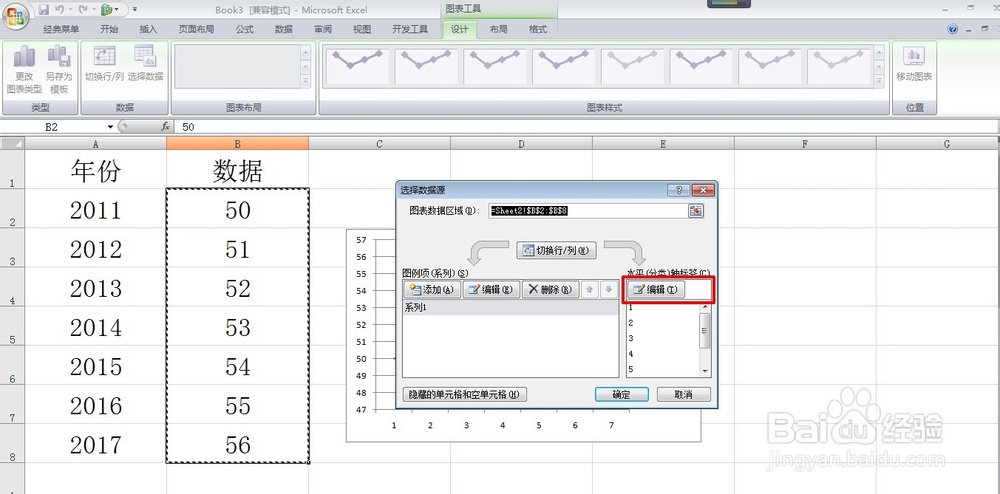 7/8
7/8接着在轴标签区域中拖动鼠标选择年份数据,点击确定。
 8/8
8/8这样,X轴就变成了年份,Y轴则显示数据,如图。
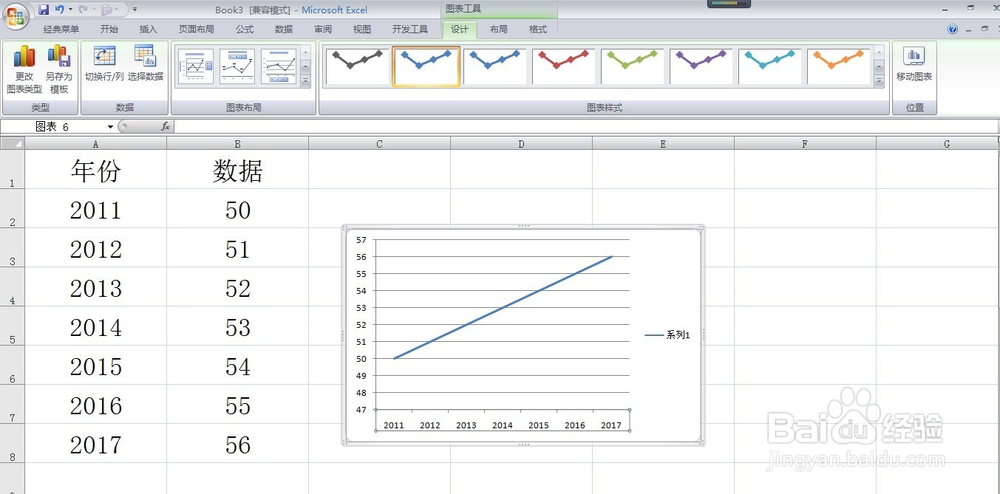 注意事项
注意事项在设计菜单里可以进行图表类型更换、改变图表颜色等设置。
制作折线图X轴Y轴设置版权声明:
1、本文系转载,版权归原作者所有,旨在传递信息,不代表看本站的观点和立场。
2、本站仅提供信息发布平台,不承担相关法律责任。
3、若侵犯您的版权或隐私,请联系本站管理员删除。
4、文章链接:http://www.1haoku.cn/art_601890.html
上一篇:笔笔攒在支付宝哪里找
下一篇:怎么在wps演示中插入一个“百分比堆积柱形图”
 订阅
订阅